如何使用word中标尺?
No.1显示被隐藏的word标尺
在使用word标尺进行编辑文档内容之前,先要找到在哪里可以设置word标尺。点击一下word中的【视图】选项卡,勾选一下【标尺】就可以了。
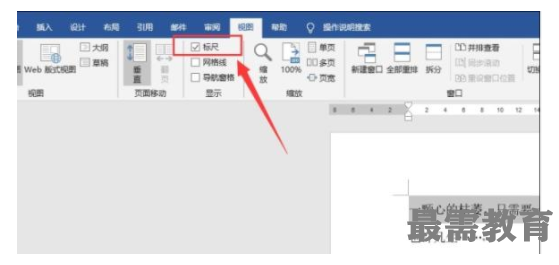

No.2使用word标尺首行缩进
在我们使用word写作的时候,每段文字的首行是需要空出两格的。如果是一段一段进行调整的话,那就比较麻烦了。其实我们可以使用word标尺进行调整的,选中全文,按住Alt键,拖动标尺上的倒三角箭头进行调整就可以了。
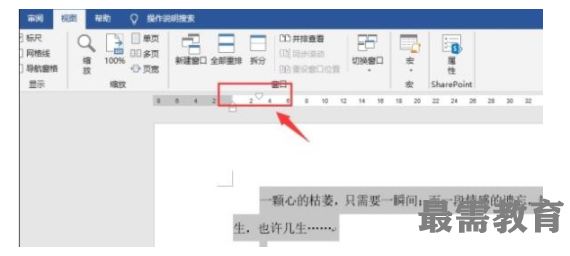

No.3使用word标尺左右缩进
Word标尺不仅可以首行缩进文档中的内容,还可以左右缩进的哟!同样的是选中全部内容,拖动左边的正方形就是左缩进,右边的三角就是右缩进。
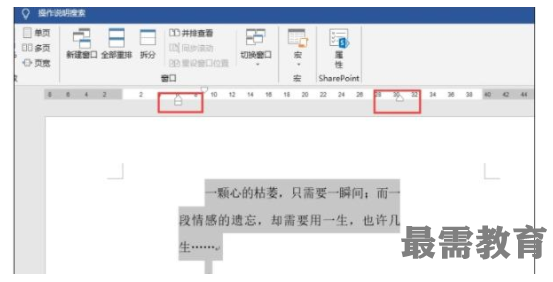

No.4使用标尺设置页边距
一般我们word中的边距都是默认的,不知道大家会不会有时候感觉边距太大了。其实我们想要调整边距的话,可以使用word标尺进行调整的,将我们的鼠标放在灰白标尺的分界处就可以调整了。
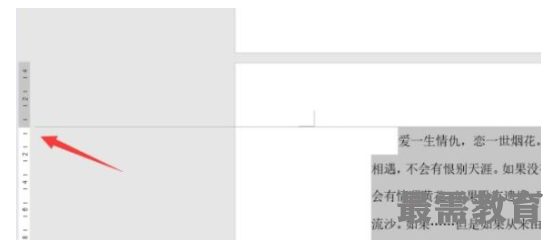

继续查找其他问题的答案?
-
Word 2019如何转换为PowerPoint?(视频讲解)
2021-01-258次播放
-
PowerPoint 2019如何为切换效果添加声音?(视频讲解)
2021-01-232次播放
-
PowerPoint 2019如何设置切换效果的属性?(视频讲解)
2021-01-232次播放
-
PowerPoint 2019如何为幻灯片添加切换效果?(视频讲解)
2021-01-230次播放
-
2021-01-199次播放
-
2021-01-193次播放
-
2021-01-192次播放
-
2021-01-191次播放
-
2021-01-1912次播放
-
2021-01-196次播放
 办公软件操作精英——周黎明
办公软件操作精英——周黎明
 湘公网安备:43011102000856号
湘公网安备:43011102000856号 

点击加载更多评论>>